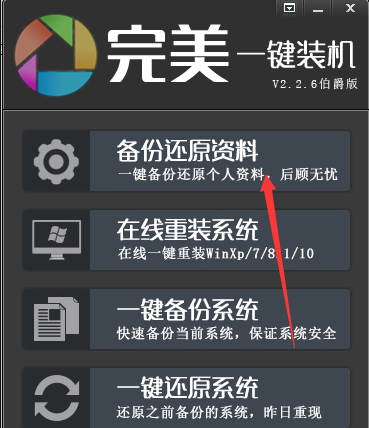
电脑重装系统可以说是解决电脑故障最简单暴力的一个方法了,不过很多人可能会觉得麻烦,下面就来和大家分享使用完美一键装机工具安装系统的详细步骤吧。
1、下载完美一键装机的压缩包,解压后,双击exe文件。然后运行打开后,点击备份还原资料。
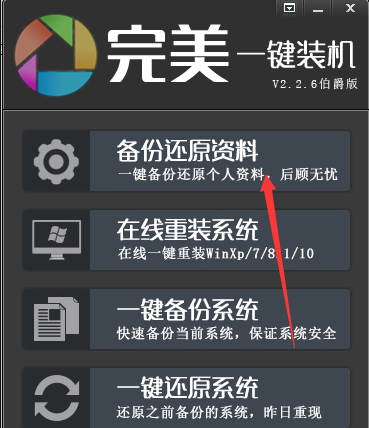
2、点击按钮后,会弹出个备份还原窗口,我们直接点备份资料按钮软件会自动备份,直到弹出个确认按钮,我们确认下就完成了。
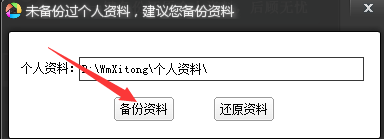
3、点击在线重装系统。进入选择系统界面。
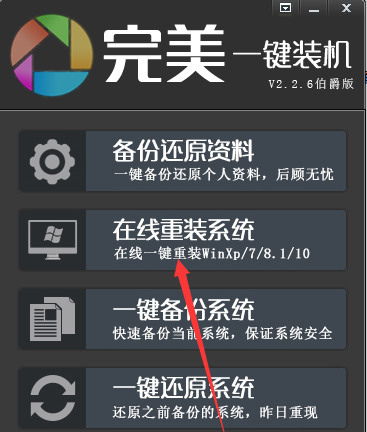
4、点击我们想要安装的系统后,剩下的软件就会全自动操作了,自动下载系统并对下载好的系统自动安装系统,最后就能进入到系统桌面了。
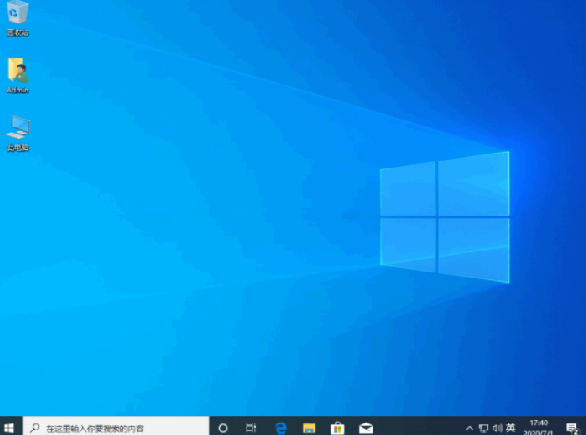
以上就是完美一键装机工具重装系统的详细步骤了,希望能帮到大家。






 粤公网安备 44130202001059号
粤公网安备 44130202001059号